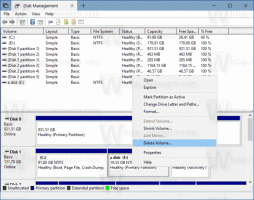Ako vytvoriť zavádzaciu jednotku USB UEFI pomocou inštalácie systému Windows 10

Predtým som vám ukázal, ako nainštalovať Windows 10 pomocou a zavádzací USB kľúč. Táto metóda je vhodná pre zariadenia, ktoré sa spúšťajú pomocou staršieho režimu BIOS. Ak potrebujete zavádzací USB kľúč UEFI, vyššie uvedená metóda nebude fungovať. V tomto článku uvidíme, ako vytvoriť zavádzaciu jednotku USB UEFI obsahujúcu inštaláciu systému Windows 10.
Na prípravu zavádzacej jednotky USB UEFI Windows 10 je vhodné použiť nástroj Rufus. Rufus je zadarmo a funguje bez problémov. Je to tiež prenosná aplikácia, takže si nevyžaduje inštaláciu. Tu sú podrobné pokyny:
- Stiahnite si najnovšiu verziu Rufus z TU.
- Potrebujete jednotku USB s veľkosťou aspoň 4 GB. Všetky údaje na tomto disku sa vymažú, preto je dobré pred pokračovaním všetko zálohovať z tohto disku USB.
- Spustite obslužný program Rufus a v časti Zariadenie vyberte svoj USB disk.
- Vyberte schému oddielov pre počítače UEFI s MBR. Ak má váš počítač schému oddielov GPT (tabuľka oddielov GUID), vyberte príslušnú možnosť z rozbaľovacieho zoznamu.
- Kliknutím na ikonu jednotky CD/DVD prejdite na súbor s obrazom Windows 10 ISO. Vyberte obrazový súbor Windows 10 ISO – 32-bitový alebo 64-bitový – podľa toho, čo ste si stiahli.
Ak nemáte obraz ISO, tu je návod, ako si môžete vytvoriť svoj vlastný: Získajte obraz ISO pre Windows 10 zostavenie 9860 pre čistú inštaláciu.
Po kliknutí na tlačidlo Štart v Rufuse sa vytvorí bootovateľný UEFI USB kľúč s Windowsom 10. To je všetko. Skončil si.